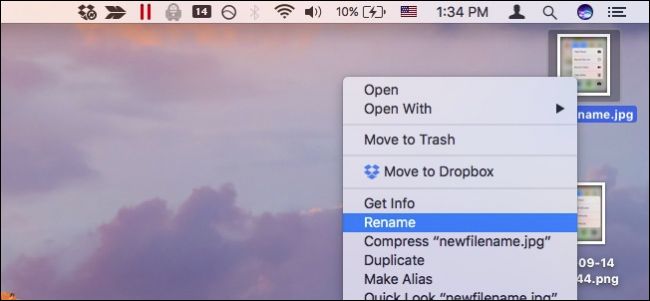نظرًا لأن Virtual Box هي أداة يمكن استخدامها على مستوى المؤسسة ، فمن المهم أن تعرف أن هذا البرنامج يسمح لك بتكوين وتوصيل الأجهزة الافتراضية بشبكة Wifi.
من خلال إصداراته ، فقد اهتم بإحداث ضجة من خلال إمكانيات استخدام المهام المتزامنة وتنفيذها داخل الكمبيوتر.
على الرغم من ذلك ، واعتمادًا على كيفية قيام المستخدم بتثبيته واستخدامه. يمكن أن يولد أخطاء ، على الرغم من أنها قد لا تبدو كذلك ، من السهل تصحيحها.
ما هو برنامج VIRTUALBOX وكيف يعمل؟
تعمل هذه الأداة الرائعة كبرنامج افتراضي توفره شركة Oracle بحيث يكون لدى المستخدمين القدرة على إنشاء أجهزة افتراضية داخل نفس الكمبيوتر.
إذا كنت لا تعرف ما هو الجهاز الظاهري. هذه طريقة مستخدمة على نطاق واسع لتشغيل نظام التشغيل كتطبيق داخل النظام المستخدم حاليًا.
بهذه الطريقة ، ستتمكن من الحصول على أجهزة كمبيوتر متعددة المنصات داخل نفس الكمبيوتر لأداء أنواع مختلفة من المهام المتاحة في الأنظمة الأخرى.
تجدر الإشارة إلى أنه لا يمكن تثبيت هذا إلا على الإصدارات الحالية أو السابقة من Windows و Solaris و Linux و OpenSolaris و Macintosh و OS / 2 و OpenBSD .
لديها حاليًا تطوير وإصدار مستمر للإصدارات الجديدة ، لذلك يتم إصلاح الأخطاء باستمرار وتصاحبها ميزات ووظائف جديدة.
الطرق التي يمكن من خلالها تكوين إخراج الصوت للجهاز الظاهري
لأنك ستقوم بمهام متعددة على أنظمة تشغيل مختلفة من خلال برنامج VirtualBox . قد لا يسمح خطأ التكوين بإخراج الصوت.
يكمن الحل في الجهاز الظاهري ، الذي سيحدد تكوينه الأداء السليم لجميع الجوانب.
قم بتحديث البرنامج إلى أحدث إصدار
للقيام بذلك ، ما عليك سوى فتح متصفح نظام التشغيل الرئيسي. وهذا هو ، الذي يمتلكه جهاز الكمبيوتر عادةً ويكتب في شريط عنوان URL ” VirtualBox.org “.
مع العلم أن صوت بعض أنظمة التشغيل لا يعمل بشكل صحيح داخل الجهاز الظاهري. قم بتنزيل أحدث إصدار وتثبيته.
عندما تنتهي من هذا الإجراء. قم بالوصول إلى YouTube أو أي محتوى وسائط لديك واضغط على ” تشغيل ” لمعرفة ما إذا تم إصلاح المشكلة.
تفعيل صوت الآلة الافتراضية
على الرغم من أنه يبدو سخيفًا ، إلا أنه يمكن أن يكون أحد أكثر الأسباب شيوعًا لهذه المشكلة. عليك أولاً ” قطع اتصال ” جهازك الظاهري والوصول إلى خيار ” الإعدادات “.
عندما ترى أيقونة ” سماعات الرأس ومكبرات الصوت ” ، عليك الضغط عليها واختيار ” تشغيل الصوت ” من الخيارات التي تظهر في النافذة.
بمجرد التحديد ، اضغط على الزر ” موافق ” ثم ” ابدأ ” لتشغيل الجهاز الظاهري ، حتى تتمكن من تقييم ما إذا كانت المشكلة قد تم إصلاحها مرة أخرى.
استخدم إضافات الضيف
إذا كنت لا تزال غير قادر على تكوين إخراج الصوت للجهاز الظاهري لسبب ما ، فإن Oracle تقدم برنامجًا يسمى Oracle VM VirtualBox Guest Addition Wizard Configuration .

عندما تتمكن من تنزيله وتثبيته ، انقر فوق ” الأجهزة ” من شريط الأدوات ثم ” تثبيت إضافات الضيف “.
يجب عليك قبول الخيارات الافتراضية لهذا المعالج لرؤية رمز VirtualBox صغير داخل علبة النظام لتمكين الصوت.
بمجرد ظهوره ، أعد تشغيل جهازك الظاهري ثم أعد تقييم إخراج الصوت ببعض الوسائط أو الفيديو الذي يمكنك تشغيله عبر YouTube.
يمكنك أيضًا العثور على برامج أخرى تساعد في عمل VirtualBox الخاص بك بشكل أكثر فعالية ، مثل Aero Glass أو Steam OS.
بعد الانتهاء من جميع المهام والوظائف في VirtualBox ، تذكر حفظ حالة أجهزتك الافتراضية.